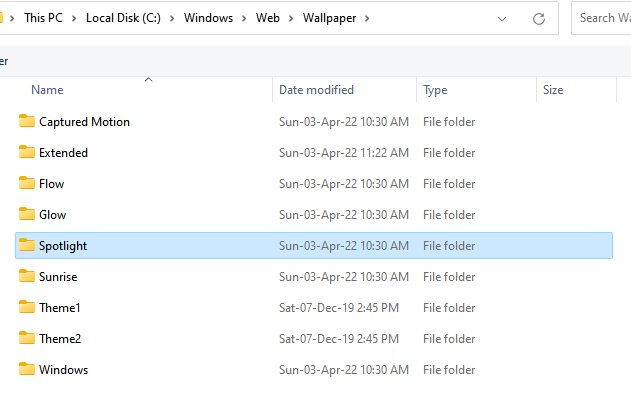В случай, че компютърът ви внезапно се изключи, когато се зарежда, след това при допълнително зареждане ще видите доста досаден диск за автоматична проверка при стартиране. Този контролен диск може да отнеме много време, за да завърши процеса на проверка на диска. Ако искате да се отървете от този ненужен процес на проверка на диска, следвайте тези решения и проблемът ще бъде решен за нула време.
Fix-1 Cancel Scheduled Disk Check-
Можете да отмените вече планирана операция за проверка на диска на вашия компютър, за да предотвратите това да се случи при стартиране.
1. Натиснете Клавиш на Windows + R за стартиране Бягай прозорец на вашия компютър.
2. Тип "cmd”В този прозорец за изпълнение. След това натиснетеCtrl + Shift + Enter заедно.

3. Ако искате да отмените проверка на диск на ° С: карам, Тип или Копирай постави тази команда и след това натиснете Въведете за да го изпълните на вашия компютър.
chkntfs / x ° С:
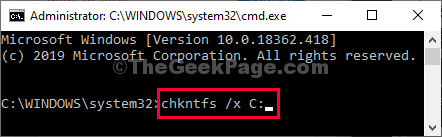
[ЗАБЕЛЕЖКА- Ако искате да предотвратите проверка на диск на друго устройство, просто заменете „° С:”Устройство с буквата на устройството.]
Сега, рестартирам вашия компютър и проверете дали това помага.
Fix-2 Използване на редактора на системния регистър-
1. Натиснете Клавиш на Windows + R за стартиране Бягай прозорец на вашия компютър.
2. За достъп до редактора на системния регистър напишете „regedit”В Бягай прозорец и след това щракнете върху „Добре“.

[ЗАБЕЛЕЖКА–
След отваряне Редактор на регистъра, кликнете върху "Файл” > “Износ”, За да създадете архива и да го запазите на вашето устройство.]
3. В Редактор на регистъра прозорец, трябва да стигнете до това местоположение-
HKEY_LOCAL_MACHINE \ SYSTEM \ CurrentControlSet \ Control \ Session Manager
4. Сега, от дясната страна, кликнете два пъти На "Bootexecute”, За да го модифицирате.
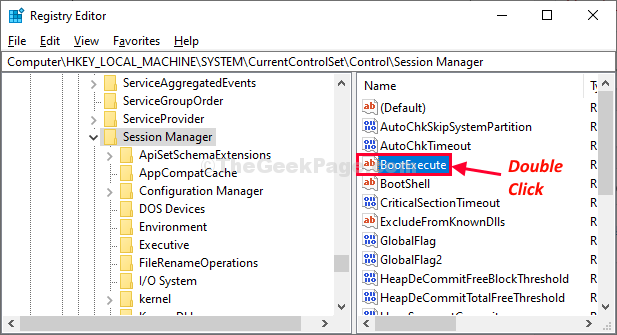
5. Сега трябва Изтрий всичко с изключение този ред “autocheck autochk *“.
6. Сега кликнете върху „Добре”, За да запазите тази промяна на вашия компютър.
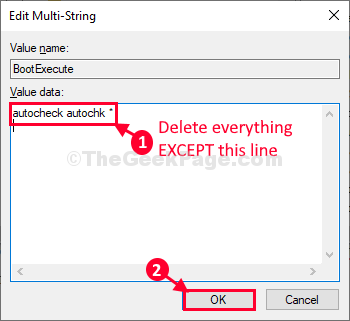
След като приключите, затворете Редактор на регистъра прозорец.
Рестартирам твоят компютър. По време на рестартирането процесът на проверка на диска няма да се стартира автоматично.
Вашият проблем ще бъде решен.